如何恢复 iPhone 上已删除的文件和照片
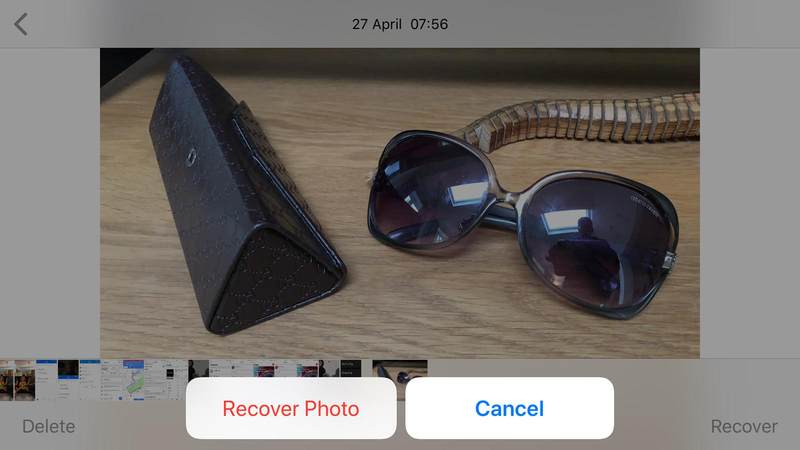
意识到自己刚刚删除了错误的照片已经为时已晚:这是我们都经历过的噩梦。但不要绝望,因为误删除的 iPhone 文件通常可以恢复。在这篇文章中,我们将向您展示如何从失败中夺取胜利。
在相关说明中,这里是如何恢复已删除的联系人iPhone 联系人。
恢复已删除的照片
从逻辑上讲,照片存储在 iOS 的”照片”应用中。 iOS 版本的照片与 Mac 版本有很多共同点,其中包括删除照片和视频的 30 天宽限期。
如果您从 iPhone 中删除照片或 iPad 并希望将其恢复,请点按屏幕右下角的”相册”。向下滚动,直到看到名为”最近删除”的相册,然后点按它。

与 Mac 上一样,过去 30 天内删除的所有照片或视频都将显示在此处,并带有一个标签,告诉您它们还剩多少天。如果您可以在时间用完之前找到该文件,则可以将其取回。

点击您误删除的照片,然后点击右下角的”恢复”,最后点击”恢复照片”进行确认。该图像现在将传输回您的相机胶卷。
备份
请记住,当您从 iPhone 或 iPad 中删除照片时,如果您启用了此功能,该照片也会从您的 iCloud 照片库中删除。
如果您在 iPhone 上拍摄并删除了大量照片,您可能需要投资另一种备份解决方案。幸运的是,许多服务都可以将您拍摄的任何照片即时上传到云存储空间。考虑安装 Dropbox、Google Drive 或 Box 并打开照片备份。 (有关选择哪个提供商的建议,请阅读我们的 适用于 iPhone 的最佳云存储应用。
以下是 Dropbox 的步骤:
- 注册 Dropbox 帐户并下载适用于 iPad 或的 Dropbox 应用 iPhone。
- 打开 Dropbox,点击”设置”>”相机上传”,然后启用”相机上传”。
- 当您拍摄照片时,它们将被发送到 Dropbox 中名为”相机上传”的文件夹中。
- 点击 Dropbox 中的”照片”选项卡可查看最近上传的图像。这还包括您从”照片”应用中删除的所有照片。
- 在 Dropbox 中选择一张照片,点击”共享”图标,然后选择”保存图像”。
这会将删除的图像发送回 iOS 中的”照片”应用。
这不是理想的备份解决方案,因为它需要您提前设置 Dropbox。但是,如果您拍摄大量照片,您会发现这项服务非常有价值。 Google Drive、Box 和许多其他云服务的工作方式基本相同。
恢复已删除的音乐文件
歌曲通常会从 Mac(或 PC)计算机同步到 iPhone 或 iPad。如果您遇到这种情况,则该歌曲可能已从 iDevice 中删除,但您会发现下次与计算机同步时可以将其复制回来。
如果您从 Apple 的 iTunes Store 购买了该曲目,则可以从”已购买”列表中重新下载。打开 iTunes Store 应用程序,然后点按”更多”(位于右下角)>”已购买”>”音乐”,然后找到您要重新下载的曲目。点击旁边的云图标将其下载到您的 iPad 或 iPhone。
如果这对您不起作用,那么您可以尝试使用 iPhone 的数据恢复程序,例如 PhoneRescue 或 iMyFone D-Back。请查看我们的最佳数据恢复应用程序指南适用于 iPhone 以获取更多建议。
恢复已删除的电子邮件
一般来说,您可以在删除 iOS Mail 中恢复已删除(或存档)的电子邮件后,只需轻轻摇动您的 iPhone 或 iPad 即可调用撤消手势。当出现撤消对话框时,点击撤消。但撤消手势只是单步撤消,因此,如果您在意外删除电子邮件后在”邮件”中执行了其他操作,则此操作将不起作用。
在这种情况下,您需要找到相关的已删除电子邮件文件夹。该名称因电子邮件服务而异,但可能是”已删除”、”垃圾箱”、”垃圾邮件”或类似名称。点击邮箱左上角的后退按钮,然后从邮箱屏幕向下滚动,直到找到听起来可能的文件夹。

点击打开丢弃的电子邮件,然后点击底部的文件夹图标并将其发送回收件箱。默认情况下,您通常有一周的时间,iOS 才会删除已指定删除的电子邮件。或者,点击垃圾箱(等)文件夹右上角的编辑,然后选择您要保存的电子邮件,然后点击移动。

我们在专门的文章中更详细地探讨了这种情况:如何在 iPhone 或 iPad 上恢复已删除的电子邮件。
